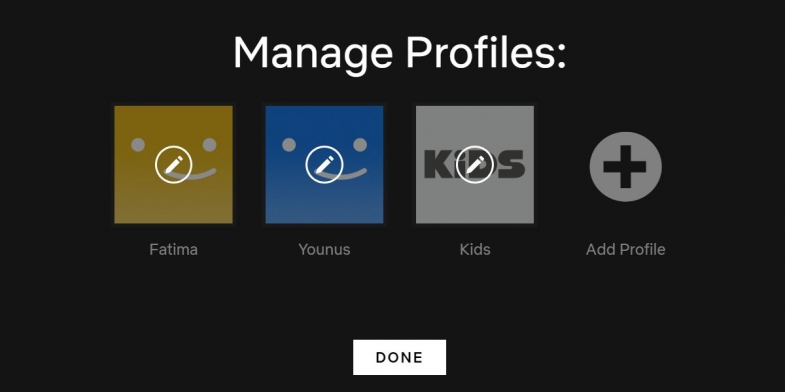
Kullanılmayan bir Netflix profilinden kurtulmanız mı gerekiyor? Sadece bu basit adımları izleyin
Netflix, kullanıcıların beş farklı alt hesap oluşturmalarını sağlamak amacıyla 2013 yılında Profiller'i tanıttı, böylece birden fazla kişinin aynı hesabı kullanmasına izin vererek, başkalarının izlemesinden dolayı alakasız öneriler almanın önüne geçmiş oldu.
Bazen, nedeni ne olursa olsun, sadece bir profili silmeniz gerekebilir. Ama nasıl? Neyse ki, kullandığınız cihaza bakılmaksızın birkaç saniyeden fazla sürmemesi gereken basit bir işlem. Görüntüleme geçmişini silmek için bir profili silmek zorunda olmadığınızı unutmayın.
Eğer yapmak istediğiniz buysa, yapmanız gereken tek şey bilgisayarınızı açmak ve yaptığınız herhangi bir şeyi silmek için görüntüleme etkinliği sayfasına gitmek (hesap yönetimi altında bulunur)
Hesabınızdaki bir Netflix profili nasıl silinir
1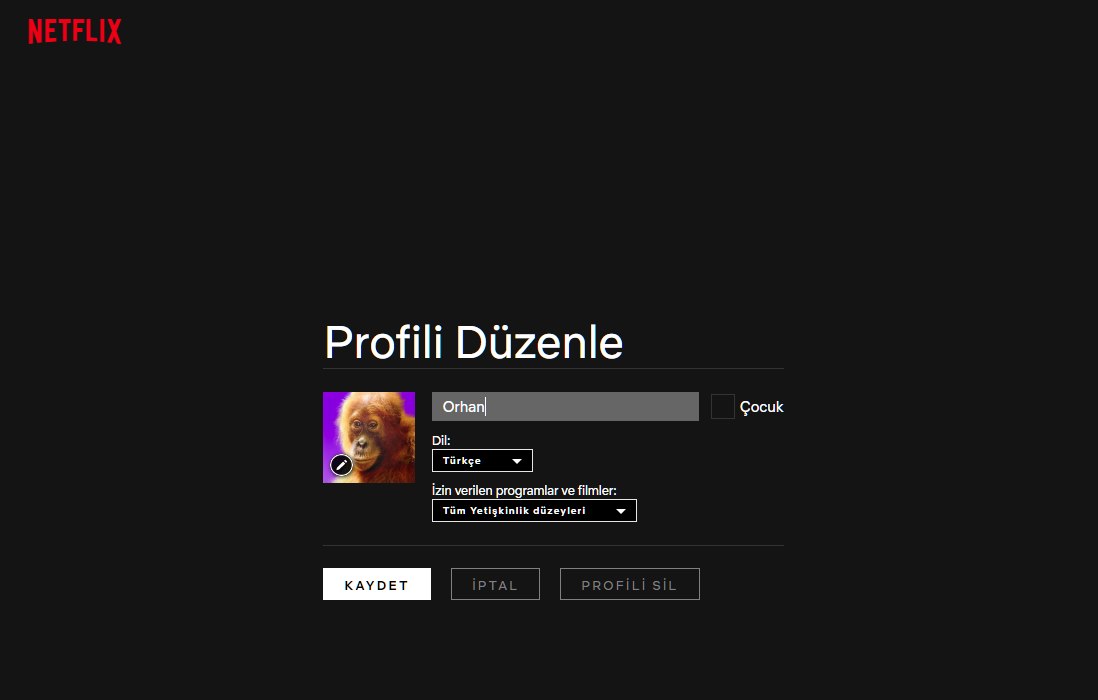
PC'den silme
Öncelikle, Netflix hesabınızda oturum açmanız gerekir. Cep telefonu kullanıyorsanız, tarayıcı yerine Netflix uygulamasını kullanabilirsiniz. Bilgisayar kullanıyorsanız, muhtemelen çoktan giriş yapmışsınızdır, ancak yapmadıysanız, Netflix'e gidin ve sağ üst köşede bulunan Giriş Yap'ı tıklayın.
Giriş yaptıktan sonra (bir profil seçmeniz istenebilir; kişisel olarak hangi profili kullanırsanız seçin), açılır menüyü açmak için sağ üst köşedeki simgeyi tıklayın ve ardından Profilleri Yönet'i seçin.
Ardından, silmek istediğiniz profili bulun ve ortadaki kurşun kalem simgesini tıklayın. Daha sonra şuna benzeyen bir menü göreceksiniz:
Profil Sil'e tıklayın, ardından bir sonraki ekranda, Profil Sil'e tekrar tıklayın. Puf! Bu profil ve görüntüleme tarihi artık tarih oldu. Profilleri Yönet ekranına otomatik olarak dönersiniz; Profil Seçimi ekranına dönmek için Bitti'yi tıklayın.
2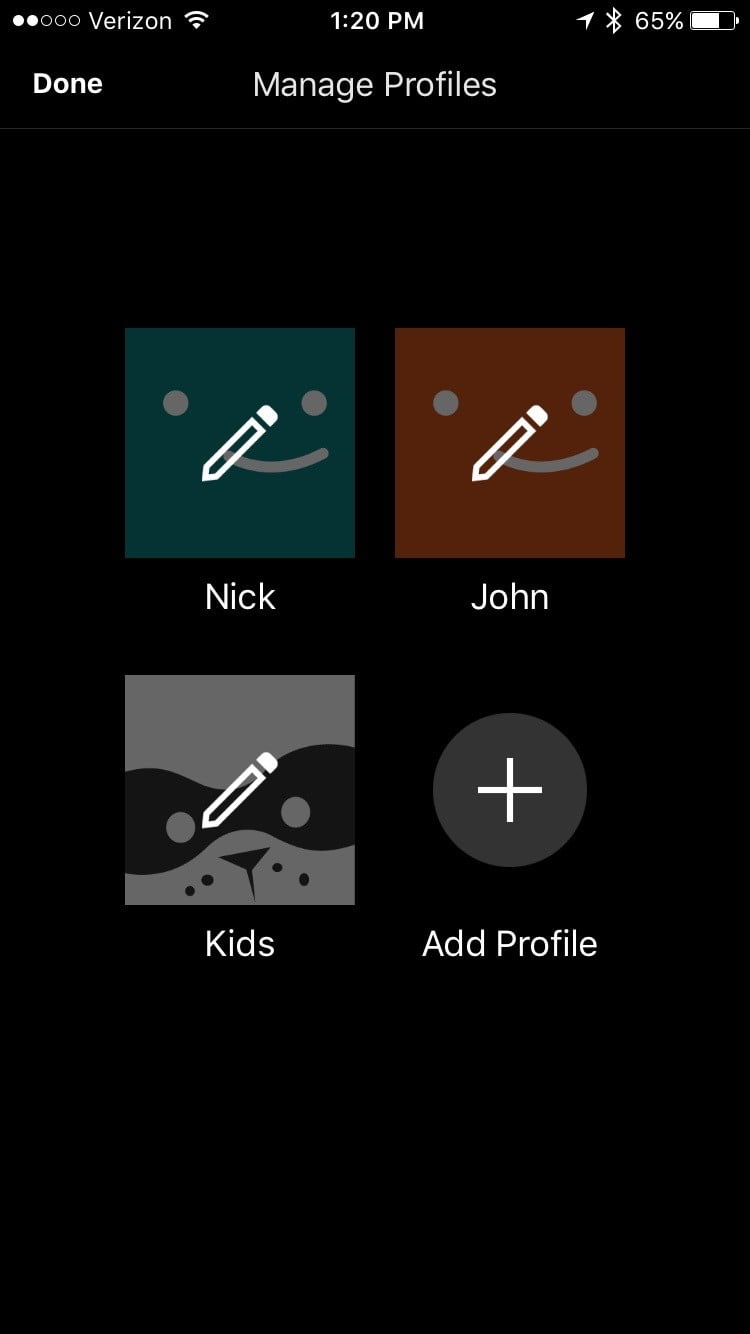
Akıllı telefon veya tabletten silme
Ayrıca Netflix mobil uygulamasından profillere geçebilirsiniz. Açın ve sağ üst köşede bulunan Giriş Yap'ı seçin. Bilgilerinizi girdikten sonra, Profil Seçimi ekranına geçersiniz. Yine, sağ üst köşeye giderseniz düzenle seçeneğini göreceksiniz. .
Seçtikten sonra, her profilde küçük kalem simgeleri görünecektir. Silmek istediğiniz profile, ardından Sil öğesine dokunun (orada küçük bir çöp kutusu simgesi göreceksiniz). Size o meşhur "emin misiniz" sorularından birini soracak. Kararınızı onaylayın ve işte artık istenmeyen profiller silindi. Artık, akış hizmetinin sunmakta olduğu en güzel gösterileri ve en muhteşem filmleri izlemek için özgürsünüz.
3
Bir akış cihazından veya akıllı TV'den silme
Bir akış cihazından (Roku Premiere veya Amazon Fire TV Cube gibi) veya bir akıllı TV'den profil silme işlemi, tercih ettiğiniz cihazda hangi işletim sisteminin çalıştığına bağlı olarak değişir. Tipik olarak, yine de, anlamak oldukça kolaydır.
Netflix uygulamanızı açın; Profil Seçimi ekranı genellikle silme için bir yöntem sunar (örneğin, Roku Netflix uygulamasında, profil simgelerinin altında bulunan küçük kalem simgelerine sahiptir). Değilse, Ayarlar ekranını aramayı ve keşfetmeyi deneyin.
İşe yaramadı mı? Bir bilgisayar veya mobil cihaz kullanmanız gerekir.
İlgili İçerikler
- Netflix izleme geçmişi nasıl silinir
- Netflix'ten çevrimdışı izleme için filmler nasıl indirilir
- Netflixte aradığın dizi veya filmi nasıl bulursun
- Netflix indirilmiş içerikler nasıl silinir?
- Netflix hesabı nasıl iptal edilir
Yazarın Diğer Yazıları
- Masanızın Seviyesini Yükseltin: Çift Monitör Kurulumunuzu Geliştirmenin 8 Yolu
- Neden Bir VPN'e İhtiyacınız Var ve Doğru Olanı Nasıl Seçersiniz?
- iOS 16'da iPhone'unuzun Kilit Ekranını Nasıl Düzenlersiniz?
- Apple'ın Canlı Metni: Bir Fotoğraftan veya Videodan Nasıl Kopyalanır ve Yapıştırılır
- Kısa ve Uzun Vadede Daha Üretken ve Verimli Olmak İçin 11 İpucu
 Cihan Yılmaz
Cihan Yılmaz


Yorumlar
Bu içerik ile ilgili hiç yorum yazılmamış. İlk yorum yapan sen ol.
Yorum Yazın